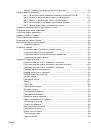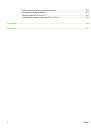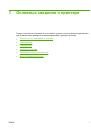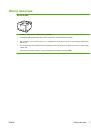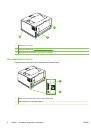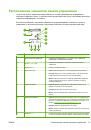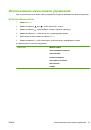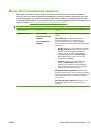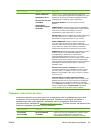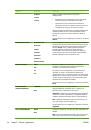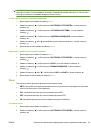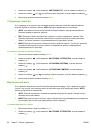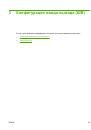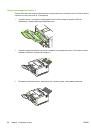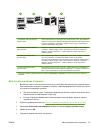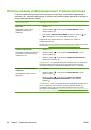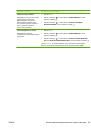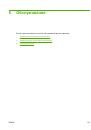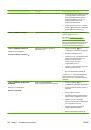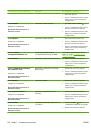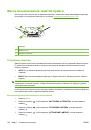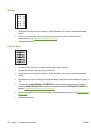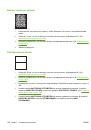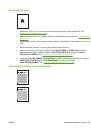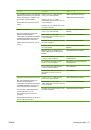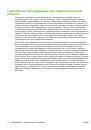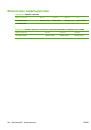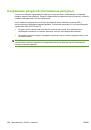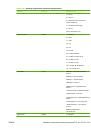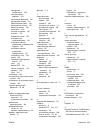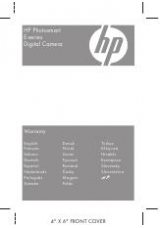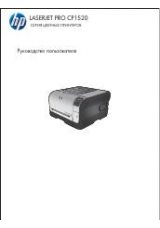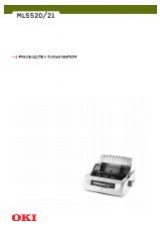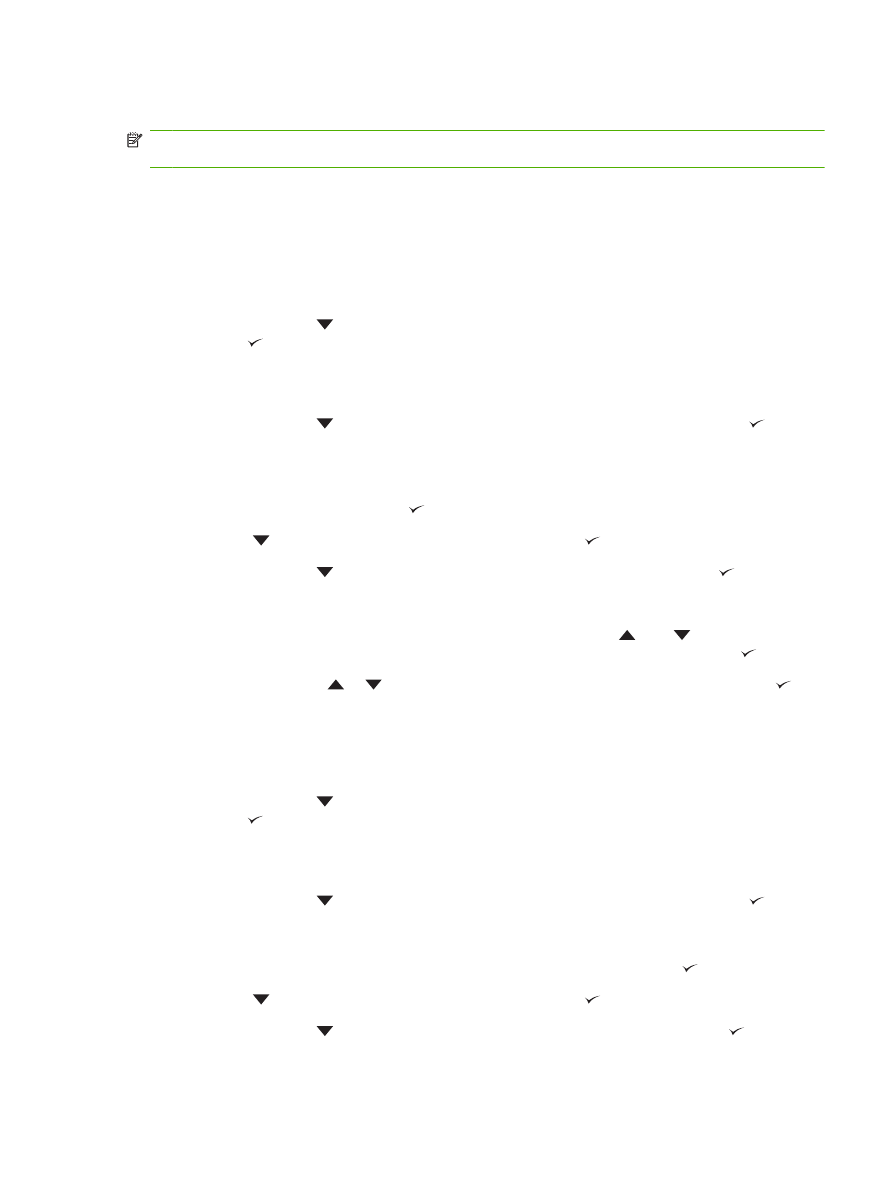
Управление
сохраненными
заданиями
ПРИМЕЧАНИЕ
:
Данная
функция
доступна
только
для
принтеров
,
оборудованных
жесткими
дисками
.
Для
использования
этой
функции
необходимо
80
Мб
установленной
памяти
.
Для
сохранения
задания
на
принтер
воспользуйтесь
вкладкой
Хранение
заданий
в
диалоговом
окне
Свойства
драйвера
принтера
.
После
сохранения
задания
можно
его
распечатать
или
удалить
.
Для
этого
воспользуйтесь
панелью
управления
принтера
.
Печать
сохраненных
заданий
1.
Нажмите
Меню
.
2.
Нажмите
клавишу
,
чтобы
выделить
ВОССТАНОВЛЕНИЕ
ЗАДАНИЯ
,
а
затем
нажмите
клавишу
.
Откроется
список
пользователей
.
Если
сохраненных
заданий
нет
,
появится
сообщение
НЕТ
СОХРАНЕННЫХ
ЗАДАНИЙ
.
3.
Нажмите
клавишу
,
чтобы
выделить
ваше
имя
пользователя
,
затем
нажмите
.
●
Если
сохранено
несколько
заданий
,
защищенных
персональным
идентификационным
номером
(PIN),
появится
меню
ВСЕ
ПЕРСОНАЛЬНЫЕ
ЗАДАНИЯ
.
Чтобы
распечатать
одно
из
защищенных
PIN-
номерами
заданий
,
выделите
ВСЕ
ПЕРСОНАЛЬНЫЕ
ЗАДАНИЯ
,
затем
нажмите
.
4.
Нажмите
чтобы
выделить
соответствующее
задание
.
5.
Нажмите
клавишу
,
чтобы
выделить
ПЕЧАТЬ
,
а
затем
нажмите
клавишу
.
●
Если
задание
не
защищено
PIN-
кодом
,
перейдите
к
шагу
7.
6.
При
появлении
запроса
введите
или
измените
PIN
нажатием
или
для
изменения
числа
.
После
ввода
каждого
четырехзначного
номера
PIN
нажимайте
клавишу
.
7.
С
помощью
клавиш
и
укажите
количество
экземпляров
и
нажатием
клавиши
отправьте
задание
на
печать
.
Удаление
сохраненного
задания
1.
Нажмите
Меню
.
2.
Нажмите
клавишу
,
чтобы
выделить
ВОССТАНОВЛЕНИЕ
ЗАДАНИЯ
,
а
затем
нажмите
клавишу
.
Откроется
список
пользователей
.
Если
сохраненных
заданий
нет
,
появится
сообщение
НЕТ
СОХРАНЕННЫХ
ЗАДАНИЙ
.
3.
Нажмите
клавишу
,
чтобы
выделить
ваше
имя
пользователя
,
затем
нажмите
.
●
Если
сохранено
несколько
заданий
,
защищенных
PIN-
кодом
,
появится
элемент
меню
ВСЕ
ПЕРСОНАЛЬНЫЕ
ЗАДАНИЯ
.
Чтобы
удалить
одно
из
защищенных
PIN-
номерами
заданий
,
выделите
ВСЕ
ПЕРСОНАЛЬНЫЕ
ЗАДАНИЯ
и
нажмите
.
4.
Нажмите
чтобы
выделить
соответствующее
задание
.
5.
Нажмите
клавишу
,
чтобы
выделить
УДАЛИТЬ
,
а
затем
нажмите
клавишу
.
RUWW
Управление
сохраненными
заданиями
89